Як створити резервну копію iPhone 7 в iCloud та iTunes
Що потрібно знати
- Щоб увімкнути автоматичне резервне копіювання, перейдіть до Налаштування > твоє ім'я > iCloud > Резервне копіювання iCloud і перемістити Резервне копіювання iCloud повзунок до на/зелений.
- Щоб оновити місце для зберігання iCloud, перейдіть до Налаштування > твоє ім'я > iCloud > Керувати сховищем > Змінити план зберігання.
- Щоб створити резервну копію в iTunes, підключіть телефон до Mac, виберіть iPhone значок, перевірка Цей комп'ютер, потім виберіть Резервне копіювання зараз.
У цій статті пояснюється, як створити резервну копію iPhone 7 у вашому iCloud. Інструкції застосовуються до iOS 13, 12, 11 і 10.
Як зробити резервну копію iPhone 7 в iCloud
Резервне копіювання вашого iPhone 7 до iCloud це легко. Ваш iPhone може робити це автоматично після того, як ви його налаштуєте. Оскільки це автоматично, ми рекомендуємо цю опцію. Все, що вам потрібно, це обліковий запис iCloud, який ви, ймовірно, створили, коли ви налаштувати свій iPhone—і підключення до Wi-Fi. Припускаючи, що у вас є ці речі, ось як створити резервну копію iPhone 7 за допомогою iCloud:
Переконайтеся, що ваш iPhone ввійшов в iCloud і підключено до Wi-Fi.
Торкніться Налаштування.
Торкніться свого імені у верхній частині екрана налаштувань.
Торкніться iCloud.
Торкніться Резервне копіювання iCloud.
-
Перемістіть Резервне копіювання iCloud повзунок увімкнено/зелений.
Якщо цей повзунок увімкнено, ваш iPhone 7 автоматично створює резервні копії в iCloud щоразу, коли ваш телефон під’єднано до Wi-Fi, під’єднано до джерела живлення та має заблокований екран.
Торкніться Резервне копіювання зараз щоб розпочати ручне резервне копіювання даних на вашому iPhone 7 в iCloud. Кількість даних, які потрібно створити, визначає, скільки часу це займе.

Якщо у вас є Apple Watch, підключені до iPhone, резервну копію якого ви створюєте, Дані про здоров’я та активність зібрані вашим годинником також зберігаються в iCloud. Більше нічого робити для резервного копіювання цих даних не потрібно.
Як оновити сховище iCloud
Кожен обліковий запис iCloud має 5 ГБ безкоштовного сховища. Для більшості людей цього недостатньо. Ваш обліковий запис iCloud зберігає більше, ніж просто резервні копії. Його також можна використовувати для зберігання фотографій, контактів, календарів і документів. У підсумку ви отримаєте понад 5 ГБ даних на вашому iPhone досить швидко, і ви не зможете створити резервну копію, якщо у вашому обліковому записі iCloud не буде достатньо вільного місця. Apple дозволяє легко — і доступно — оновити сховище iCloud. Ось як:
Торкніться Налаштування.
Торкніться свого імені.
Торкніться iCloud.
Торкніться Керувати сховищем.
Торкніться Змінити план зберігання.
Перегляньте варіанти плану. На момент написання цієї статті планується діапазон від 50 ГБ за 0,99 доларів США на місяць до 2 ТБ за 9,99 доларів США на місяць.
-
Торкніться плану, до якого потрібно перейти. The кредитної картки, яка є у вашому Apple ID буде виставлено рахунок.
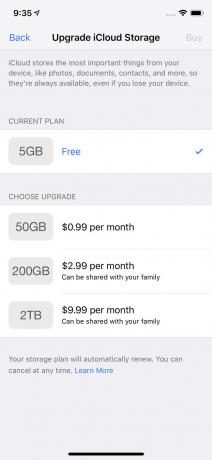
знімок екрана Торкніться Купуйте у верхньому правому куті.
Введіть пароль свого Apple ID, коли буде запропоновано. Повідомлення на екрані сповіщає вас про оновлення.
Ви також можете перейти до дешевшого (або безкоштовного) тарифного плану, якщо хочете. Просто виконайте ті самі дії та торкніться Понизити рейтинг меню.
Як зробити резервну копію iPhone 7 в iTunes
Ви також можете створити резервну копію iPhone 7 на комп’ютер за допомогою iTunes. Це створює такий самий вид резервної копії та надає такий самий набір параметрів для відновлення даних на новий телефон. Є дві ключові відмінності:
- Ви повинні зробити цю резервну копію вручну.
- Якщо щось трапиться з комп’ютером, на якому була резервна копія, ви втратите резервну копію.
Тим не менш, резервне копіювання в iTunes може бути кращим вибором для вас, особливо якщо у вас повільне з’єднання Wi-Fi, через яке резервне копіювання iCloud триває вічно. Ви також можете не доплачувати за оновлений обліковий запис iCloud.
Щоб створити резервну копію iPhone 7 в iTunes, виконайте такі дії:
Підключіть свій iPhone до комп’ютера.
Якщо iTunes не відкривається автоматично, відкрийте його.
Натисніть піктограму iPhone у верхньому лівому куті, безпосередньо під елементами керування відтворенням музики.
-
Це переведе вас на головний екран керування iPhone. В Резервні копії розділу посередині екрана, поставте прапорець поруч Цей комп'ютер.
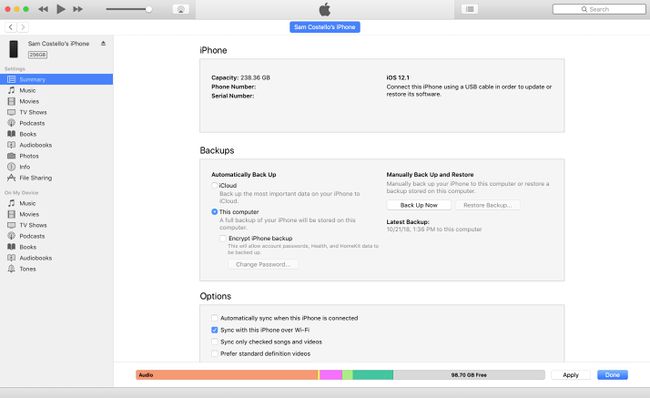
знімок екрана Якщо у вас є Apple Watch і ви хочете зберегти дані про здоров’я та активність із годинника, вам потрібно зашифрувати резервну копію. Перевірте Шифруйте резервну копію iPhone і встановіть пароль.
Натисніть Резервне копіювання зараз.
Скільки часу це займе, залежить від того, скільки даних потрібно створити резервну копію. Очікуйте, що це займе принаймні кілька хвилин.
Якщо у вас інша модель iPhone, і вам потрібні інструкції, як створити резервну копію, перегляньте Як зробити резервну копію iPhone 6 на комп’ютер або в хмару, Як зробити резервну копію iPhone 8 і 8 Plus, і Як створити резервну копію iPhone X.
Навіщо створювати резервні копії iPhone 7?
Резервне копіювання комп’ютера — це важливий спосіб убезпечити вас від втрати цінних даних, як-от сімейних фотографій, фінансових та медіальних записів, а також музики. Комп’ютери ламаються, жорсткі диски виходять з ладу та відбуваються інші катастрофи, але якщо у вас є резервна копія, ви захищені. Все це справедливо і для вашого iPhone 7.
Наші смартфони наповнені важливими даними. Фотографії, текстові повідомлення, електронні листи та музика – це все, що ви хочете зберегти. Але смартфони можуть ламатися навіть частіше, ніж комп’ютери — вони, безперечно, піддаються більшому ризику падіння, втрати або вкрадений, і інші катастрофи.
Однак, якщо ви створили резервну копію свого iPhone 7, вам не потрібно турбуватися. Ваші дані будуть у безпеці, цілі та готові до відновлення на новому телефоні, коли вам це потрібно.
Чому потрібно створити резервну копію iPhone 7 як в iCloud, так і в iTunes
Тепер, коли ви знаєте два способи резервного копіювання вашого iPhone 7, виникає питання, який вам слід використовувати. Відповідь може вас здивувати: це і те, і інше.
Правильно, вам слід створити резервну копію вашого iPhone обидва iCloud і iTunes.
Це може здатися безглуздим і повторюваним, але це насправді розумна поведінка безпеки даних. Загалом, ви завжди хочете мати дві резервні копії. Ви хочете легкодоступний і «за межами сайту». Резервне копіювання за межами сайту — це резервна копія, яка не знаходиться в тому ж місці, що й пристрій, який створюєте резервну копію.
Подумайте про це: якщо ви створюєте резервну копію лише на комп’ютері, резервну копію може бути втрачено, якщо щось трапиться з вашим iPhone та комп’ютером. Якщо жорсткий диск комп’ютера виходить з ладу, резервна копія iPhone буде втрачена. Якщо згорить будинок, в якому знаходиться комп’ютер, разом з ним згорить і резервна копія вашого iPhone.
Ви можете використовувати iCloud як зовнішнє, автоматичне резервне копіювання та iTunes як зручне резервне копіювання. Швидше за все, ви не потрапите в ситуацію, коли вам знадобиться мати дві резервні копії, але в разі катастрофи невелика додаткова робота, необхідна для створення двох резервних копій, буде більш ніж того варте.
